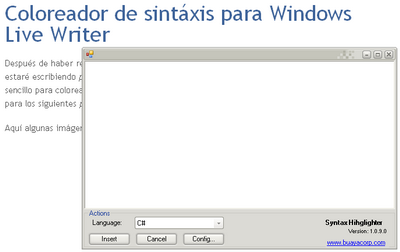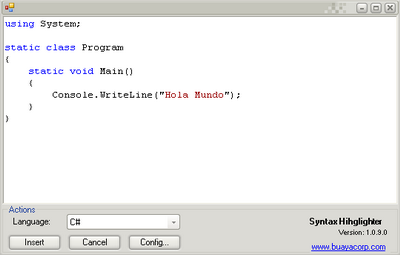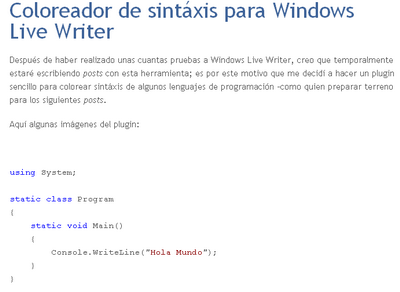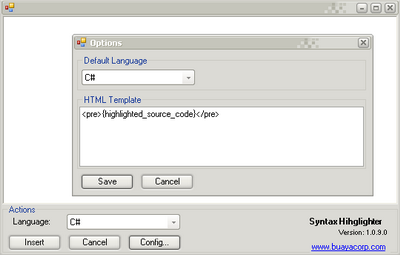Después de haber realizado unas cuantas pruebas a Windows Live Writer, creo que temporalmente estaré escribiendo posts con esta herramienta, a modo de preparar el terreno para los siguientes posts, me decidí a desarrollar un simple plugin para colorear sintáxis de algunos lenguajes de programación.
Aquí algunas imágenes:

Figura 1: El plugin en la barra de Windows Live Writer.
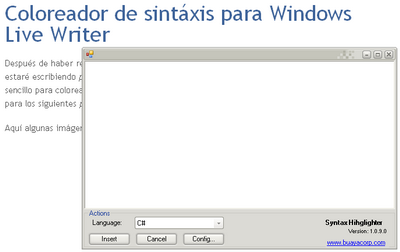
Figura 2: Ventana principal
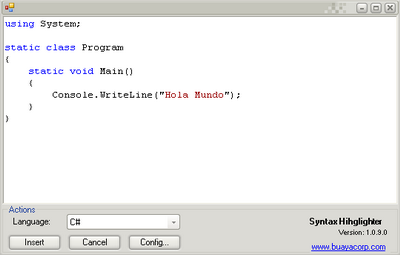
Figura 3: Ventana con código C# coloreado.
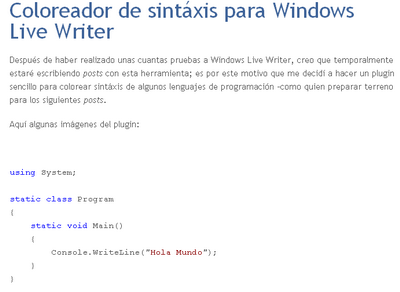
Figura 4: Código coloreado en formato HTML.
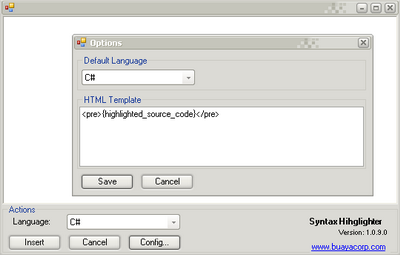
Figura 5: Ventana de configuración.
En el siguiente post publicaré el código del plugin y una breve explicación del desarrollo del mismo. Posiblemente también suba el código a Google o CodePlex
Actualización: Pueden descargar el código fuente desde este blog o desde CodePlex, publiqué el código en éste último para hacer pruebas con el Team Foundation Server
Actualización 2 (por braulio): Para instalar el plugin sólo es necesario copiar el contenido del archivo en la carpeta C:\Archivos de programa\Windows Live Writer\Plugin (Esta es la ruta donde se instala por defecto).
Información relacionada